Apprenez-en davantage sur les expériences modernes dans SharePoint Microsoft 365 ce qu'elles sont et comment vous les reconnaissez.
L'expérience moderne est conçue pour être attrayante, flexible, mobileet plus facile à utiliser. Il est disponible dans SharePoint dans Microsoft 365. Certaines expériences modernes sont disponibles avec SharePoint Server 2019.
Les expériences suivantes sont modernes par défaut :
-
Page d'accueil SharePoint dans Microsoft 365
-
La plupart des listes et bibliothèques
-
Pages d'accueil du nouveau site d'équipe et du site de communication
-
Nouvelles pages
-
Contenu du site
-
Utilisation du site
-
Corbeille
Les pages d'accueil de site d'équipe existantes et d'autres pages de site telles que les pages wiki et les pages de site Web Sont des expériences classiques.
Il n'existe pas de mappage 1:1 de toutes les expériences classiques à modernes. Cet article explore les différences entre les expériences classiques et modernes et propose des suggestions pour passer à des expériences modernes.
Pour plus d'informations, voir le guide sur l'expérience moderne dans SharePoint.
Remarque : Si vous êtes un administrateur client SharePoint, vous trouverez des informations et outils utiles dans les personnalisations de l'expérience moderne et moderniser vos sites SharePointclassiques. Si vous êtes développeur, consultez le kit de démarrage SharePoint, où vous trouverez une solution qui inclut de nombreux composants Web Parts, extensions et autres composants que vous pouvez utiliser comme exemple et inspiration pour vos propres personnalisations.
Page d'accueil SharePoint
La page SharePoint de démarrage de Microsoft 365 dans Microsoft 365 est une expérience moderne qui vous permet de trouver et d'accéder facilement à des sites SharePoint au sein de votre organisation. Vous trouverez également des informations sur les sites que vous suiviez, les sites que vous visitez fréquemment et d'autres suggestions d'informations. Vous pouvez également créer des sites et des billets d'actualités à partir de cette page (si votre administrateur a activé cette possibilité). Découvrez ce que vous verrez et comment utiliser la page de démarrage sur la page Rechercher des actualités, des sites et des portails dans SharePoint.
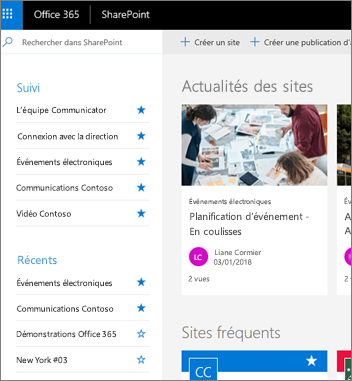
Listes et bibliothèques
L'expérience de listes et de bibliothèques par défaut est optimisée pour vos tâches les plus courantes. Copiez et déplacez des fichiers à l'aide de la barre de commandes. Épinglez des documents, ajoutez des fichiers en tant que liens, filtrez et trez facilement, et appliquez une mise en forme aux colonnes.
Différences entre les listes et bibliothèques classiques et modernes
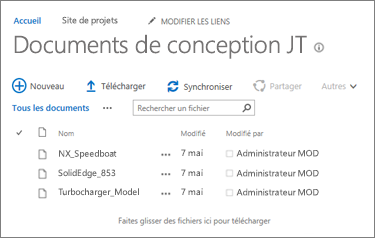
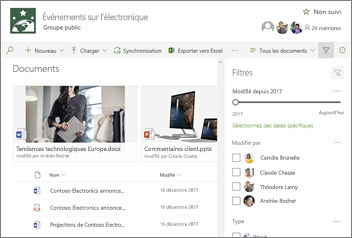
Bibliothèque classique sur la gauche, bibliothèque moderne sur la droite
Certaines fonctionnalités classiques sont différentes ou ne sont pas disponibles dans l'affichage moderne. Ceux-ci incluent des types de colonnes et des personnalisations. Pour plus d'informations, voir Différences entre les nouvelles expériences et les expériences classiques pour les listes et les bibliothèques.
Basculer entre les listes et bibliothèques classiques et modernes
Pour basculer entre les affichages classiques et modernes des listes et des bibliothèques, voir Basculer l'expérience par défaut pour les listes ou bibliothèques de documents à partir de la nouvelle vue ou de l'affichage classique.
Sites d’équipe
Les sites d'équipe modernes sont plus collaboratifs que jamais. Ils utilisent Groupes Microsoft 365 pour un modèle d'autorisations plus simple. Les sites d'équipe sont également pré-remplis avec des actualitésmodernes, des liens rapides et l'activité du site. Comme pour toutes les fonctionnalités modernes, les sites d'équipe sont optimisés pour s'optimiser sur les appareils mobiles. Pour en savoir plus sur toutes les fonctionnalités utiles, voir Qu'est-ce qu'un site d'équipe SharePoint ?
Différences entre les sites d'équipe classiques et modernes
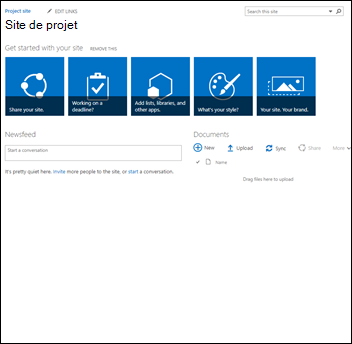

Site classique sur la gauche, site moderne sur la droite
Voici quelques-unes des principales différences entre les sites d'équipe classiques et modernes :
-
Groupes Microsoft 365 L'une des principales différences entre les sites d'équipe classiques et modernes est que les sites d'équipe modernes sont connectés à des groupes Microsoft 365. Les groupes vous permet de choisir un ensemble de personnes avec qui vous souhaitez collaborer et de configurer facilement une collection de ressources que ces personnes peuvent partager. ressources telles qu'une boîte de réception Outlook partagée, un calendrier partagé ou une bibliothèque de documents pour collaborer sur des fichiers. Vous n’avez pas à vous soucier d’attribuer manuellement des autorisations à toutes ces ressources, car les membres du groupe reçoivent automatiquement les autorisations nécessaires pour les outils fournis par le groupe lorsqu’ils sont ajoutés. Groupes Microsoft 365 sont différentes des groupes SharePoint dans le fait qu'elles s'étendent sur plusieurs Microsoft 365 ressources, sont plus flexibles et plus faciles à travailler. Vous pouvez facilement ajouter des personnes à un groupe ou simplement partager le site avec des personnes individuelles en cliquant sur Paramètres,puis sur Autorisations de site sur votre site.
-
Page d’accueil Lorsque vous créez un site d'équipe classique à partir du modèle de site d'équipe, les composants Web Parties pour Annonces, Calendrier et Liens sont automatiquement ajoutés à la page d'accueil, tandis que sur un site moderne, vous obtenez une section actualités, liens rapides, activité du site et une bibliothèque de documents.
-
Image de marque L'utilisation de la marque de l'entreprise sur les sites d'équipe SharePoint est très courante, et pour les sites classiques, vous avez peut-être utilisé des thèmes de site, des feuilles de style CSS secondaires et des pages maîtres. Bien que ces éléments ne soient pas pris en charge sur les sites modernes, il existe de nouvelles façons et plus faciles d'effectuer des personnalisations de site. Par exemple, vous pouvez rapidement et facilement personnaliser les couleurs de votre site SharePoint en modifiant le thème pour refléter votre style et votre marque professionnels. Pour plus d'informations sur l'utilisation des thèmes, voir Modifier l'apparence de votre site SharePoint. Pour plus d'informations sur la création de thèmes personnalisés, voir le thème du site SharePoint.
-
Les autres différences entre les sites d'équipe classiques et modernes incluent une mise en service de site plus rapide, une modification en ligne du menu De démarrage rapide, etc.
Comment déplacer un site d'équipe classique vers un site d'équipe moderne
Il n'existe pas de mappage 1:1 entre toutes les fonctionnalités d'un site classique et d'un site d'équipe moderne. Les administrateurs de collections de sites peuvent toutefois connecter un site classique à un groupe et mettre à jour la page d'accueil vers la nouvelle expérience de page d'accueil en même temps. Découvrez comment connecter un site d'équipe SharePoint d'expérience classique à un nouveau groupe Microsoft 365.Si vous êtes administrateur de collection de sites mais ne pouvez pas connecter un site classique à un groupe, il est possible que votre administrateur n'a pas désactivé cette capacité. Voir Laisser les utilisateurs connecter des sites d'équipe classiques aux nouveaux groupes Microsoft 365.
Si vous souhaitez conserver votre site classique sans ajouter de groupe mais que vous souhaitez tirer parti d'une page d'accueil moderne, vous pouvez créer une page moderne avec les composants Web Parts de votre souhaitez, puis la définir comme page d'accueil de votre siteclassique.
Pour plus d'informations et d'outils, voir Moderniser vos sites classiques.
Sites de communication
Un site de communication est l'endroit idéal pour communiquer des informations à d'autres personnes. Vous pouvez partager des actualités, des rapports, des statuts et d'autres informations dans un format visuellement attrayant. L'objectif d'un site de communication est semblable à celui des sites de publication classiques, mais il existe de nombreuses différences. En règle générale, les sites de communication sont plus simples à créer et ne s'appuient pas sur l'infrastructure de site de publication.
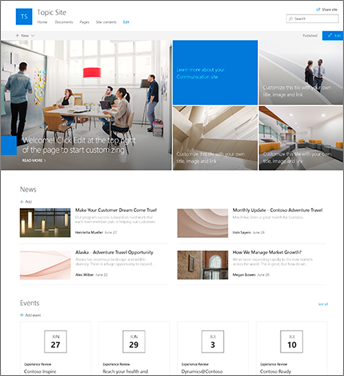
Site de communication
Différences entre les sites de communication et les sites de publication
Un site de publication SharePoint est généralement utilisé pour créer des portails intranet et de communication. Les sites de publication sont généralement plus structurés et créés à l'aide d'une page maître et d'un modèle de publication de site. Comme un portail de publication est une collection de sites, il peut également inclure des sous-sites. Pour créer un site de publication, les fonctionnalités de publication doivent être activées. Une solution complète pour un site de publication peut impliquer une conception et un travail de développement approfondis pour créer des pages maîtres et mises en page de conception personnalisées.
Un site de communication ne dépend pas de l'activation des fonctionnalités de publication ; n'utilise pas de page maître ; et est généralement moins structurée. Il est conçu pour être utilisé sans sous-sites. Il utilise des pages et des composants Web Parts modernes. Bien qu'il y a moins de structure et d'application sur un site de communication, il est facile de créer une page magnifique, mobile sans code. Il est créé avec l'un des trois modèles suivants : Rubrique (avec des composants WebPart pour vous aider à partager des informations telles que des actualités et des événements), Présentation (avec des composants WebPart pour utiliser des photos ou des images démonstration d'un produit, d'une équipe ou d'un événement) ou Vide pour créer votre propre conception.
Comment se déplacer vers les sites de communication
Il n'existe pas de mappage 1:1 entre les sites de publication et les sites de communication, ni aucun moyen automatique de mettre à jour les sites de publication sur les sites de communication. Par défaut, la fonctionnalité de page moderne n'est pas activée sur un portail de publication SharePoint. Lorsque vous êtes prêt, nous vous recommandons de planifier et de commencer à créer des sites de communication selon vos besoins. En savoir plus sur la création d'un site de communication dans SharePoint.
Pages et composants Web Parts
Les pages modernes offrent un moyen simple et rapide de créer des pages réactives à l'aide des fonctionnalités des composants Web Parts modernes. Les pages sont semblables aux pages de site web et aux pages de publication classiques, mais elles sont moins structurées et plus faciles à créer. Pour en savoir plus sur les pages modernes, voir Ajouter une page à un site. Si vous ne pouvez pas créer une page moderne, votre administrateur peut avoir désactivé la possibilité de le faire. Les administrateurs peuvent voir Laisser les utilisateurs créer des pages de site modernes pour plus d'informations.
Différences entre les pages classiques et les pages modernes
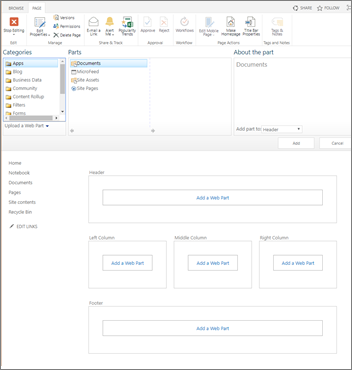
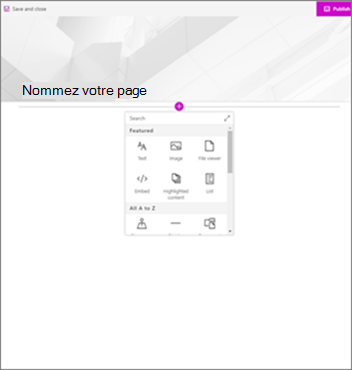
Page de part et d'autre classique sur la gauche, page moderne sur la droite
Composants WebPart Les pages modernes utilisent des composants Web Parts modernes. Les composants Web Parts modernes sont conçus pour être plus faciles à utiliser, plus rapides et s'apparence super. Avec les composants Web Parts modernes, vous n'avez pas besoin d'utiliser de code. Il est important de noter que, pour des raisons de sécurité, les composants Web Parts modernes n'autorisent pas l'insertion de code comme JScript. Il est également important de savoir que les composants Web Parts classiques ne peuvent pas être utilisés sur des pages modernes et que les composants Web Parts modernes ne peuvent pas être utilisés sur des pages classiques (sauf si un développeur crée un composant Web Part personnalisé conçu pour être utilisé sur une page classique). En outre, il n'existe pas de mappage 1:1 des composants Web Parts classiques à modernes, mais il existe des composants Web Parts qui ont des objectifs similaires. Pour en savoir plus sur tous les composants Web Parts modernes, voir Utiliser des composants Web Parts sur les pages SharePoint. Pour voir quels composants Web Part modernes ont les mêmes objectifs que certains composants Web Parts classiques couramment utilisés, consultez les expériences des composants Web Part classiques et modernes.
Pour les développeurs, l'infrastructure SharePoint permet de créer des composants Web Parts modernes personnalisés qui s'afficheront directement dans la boîte à outils des composants WebPoint. SharePoint Framework offre également des extensions personnalisées et l'utilisation de l'API Microsoft Graph. En outre, les développeurs peuvent consulter le kit de démarrage SharePoint,dans lequel vous trouverez une solution qui inclut de nombreux composants Web Parts, extensions et autres composants que vous pouvez utiliser comme exemple et inspiration pour vos propres personnalisations.
Mobile prêt Contrairement aux pages classiques, les pages modernes (et en fait toutes les fonctionnalités modernes) sont conçues pour être réactives et s'apparencent sur les appareils mobiles. Obtenir l'application SharePoint mobile.
Mise en page Lorsque vous créez une page de part et d'autre classique, vous choisissez une disposition avec les zones de part et d'autre à utiliser. La disposition ne peut pas être modifiée après les faits. Avec les pages modernes, la disposition est flexible et peut être modifiée à tout moment.
Pages wiki Dans SharePoint, un autre type de page est une page Wiki. Il n'existe pas d'équivalent moderne pour une page Wiki.
Comment passer à des pages modernes
Pour le moment, il n'est pas possible de transformer une page classique en page moderne sans utiliser une solution de codeen plusieurs étapes, ce qui peut fonctionner pour les administrateurs informatiques et les développeurs. Si vous n'êtes ni l'un ni l'autre, nous vous recommandons de commencer progressivement la planification et la création de pages modernes selon vos besoins.
Sites hub
Les sites hub sont un excellent moyen de lier plusieurs sites à l'aide de la même marque et de la même navigation. Contrairement aux collections de sites, les sites concentrateurs ont une structure plate, plutôt qu'hiérarchique. Cela leur permet d'être plus flexible que les collections de sites classiques. Pour en savoir plus sur les sites hub, voir Qu'est-ce qu'un site hub SharePoint ?
Différences entre les sites concentrateurs et les collections de sites
Les collections de sites sont hiérarchiques et hautement structurées. Les sites hub ont une structure plate et sont plus flexibles en termes d'ajout et de suppression de sites du hub. Contrairement aux collections de sites, les sites associés à un site concentrateur peuvent adopter automatiquement la même image de marque et le même thème que le site concentrateur. Les sites associés offrent également une navigation courante et les utilisateurs peuvent effectuer des recherches sur tous les sites associés.
Comment déplacer des collections de sites vers des sites hub
Il n'existe pas de mappage 1:1 entre les collections de sites et les sites concentrateurs, de sorte que vous ne pouvez pas déplacer automatiquement une collection de sites vers un site concentrateur. Toutefois, vous pouvez créer des sites hub une fois qu'ils sont activés par un administrateur. Vous pouvez ensuite commencer à déplacer les sites progressivement dans une structure de site concentrateur. Pour plus d'informations, voir Planification de vos sites hub SharePoint.
Microsoft Power Automate
Les flux de travail SharePoint et Microsoft Power Automate sont tous deux conçus pour automatiser les processus d'entreprise, tels que le routage de documents pour approbation. Avec Microsoft Power Automate, il est plus facile qu'avant d'automatiser des processus sans ressources de développement approfondies. Pour en savoir plus sur Power Automate, consultez la documentation de Microsoft Power Automate.
Différences entre Les flux de travail Microsoft Power Automate et SharePoint
Par défaut, Microsoft Power Automate est intégré aux listes SharePoint et à l'expérience moderne de bibliothèque. Il vous suffit de sélectionner Power Automate dans la barre d'outils de votre liste ou bibliothèque. En revanche, un flux de travail SharePoint est créé dans SharePoint Designer ou Visual Studio.
Power Automate permet l'intégration au sein Microsoft 365, y compris Outlook, Microsoft Teams et bien plus encore. Vous pouvez également automatiser des actions avec des services tiers tels que Dropbox et Twitter.
Power Automate utilise une interface graphique enrichie qui simplifie l'automatisation des processus et est conçue pour fonctionner très bien sur les appareils mobiles. Les flux de travail SharePoint offrent également des processus automatisés qui peuvent nécessiter un investissement dans les ressources de développement. Actuellement, toutes les actions de flux de travail SharePoint ne sont pas disponibles dans Power Automate, mais d'autres sont ajoutées au fil du temps.
Comment déplacer des flux de travail SharePoint vers Microsoft Power Automate
Il n'existe pas de mappage 1:1 entre les flux de travail SharePoint et Microsoft Power Automate. Nous vous recommandons de planifier et d'automatiser tous les nouveaux processus à l'aide de Power Automate.
Il n'est pas nécessaire de déplacer immédiatement tous les flux de travail SharePoint existants vers Power Automate. Toutefois, il peut se trouver que Power Automate offre de meilleures fonctionnalités, davantage de points d'intégration et de meilleures performances que le flux de travail SharePoint. Pour ces cas, il peut être utile d'examiner si la création d'un flux de travail à partir de zéro offre une meilleure valeur que de continuer à dépendre d'un flux de travail SharePoint existant.
Rechercher
La recherche moderne est personnelle et les résultats que vous voyez sont différents de ce que les autres personnes voient, même lorsque vous recherchez les mêmes mots. Vous verrez les résultats avant de commencer à taper dans la zone de recherche, et les résultats sont mis à jour à mesure que vous tapez. En savoir plus sur ce que vous verrez.
Les zones de recherche modernes se trouvent sur la page d'accueil SharePoint, les sites de communication et les sites d'équipe modernes.
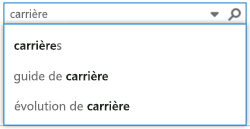
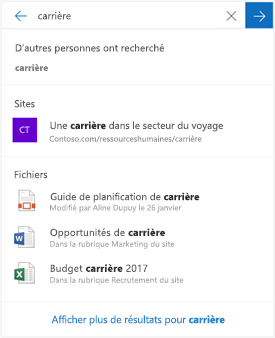
Zone de recherche classique sur la gauche, zone de recherche moderne sur la droite
Certaines fonctionnalités de recherche classiques sont différentes ou ne sont pas disponibles dans la recherche moderne. Découvrez les différences entre les expériences de recherche classique et moderne dans SharePoint.










